PS如何给抠出来的图添加一个描边
时间:2024-11-16 19:50:06 来源:互联网 阅读:
PS-如何给抠出来的图添加一个描边
1、找到刚才抠出来的图形,如图
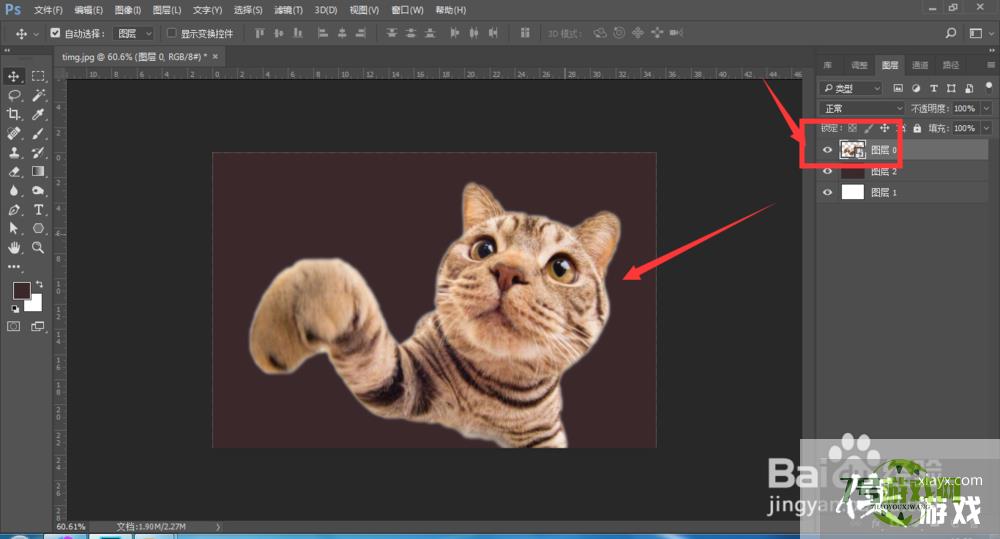
2、然后调出图层选区,并且在上面新建一个空白的图层
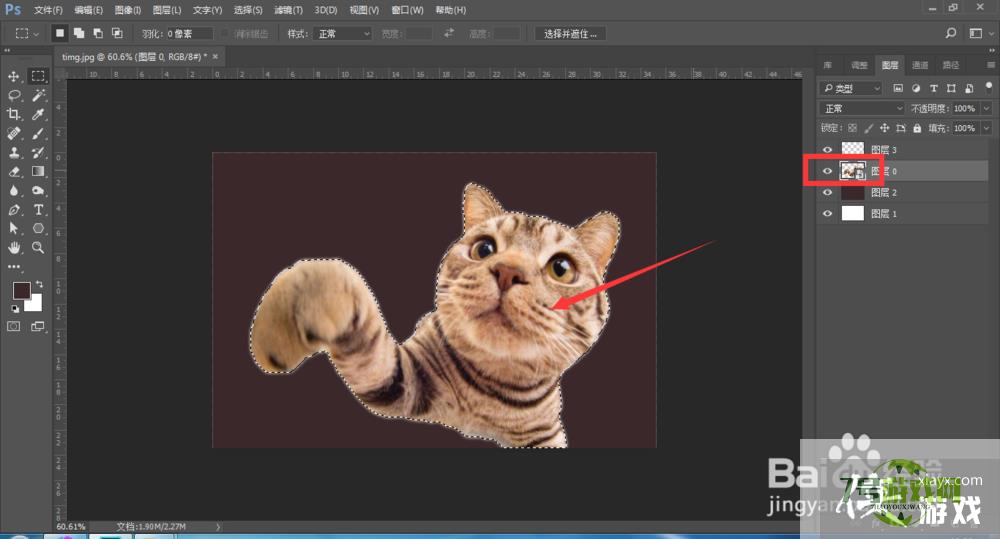
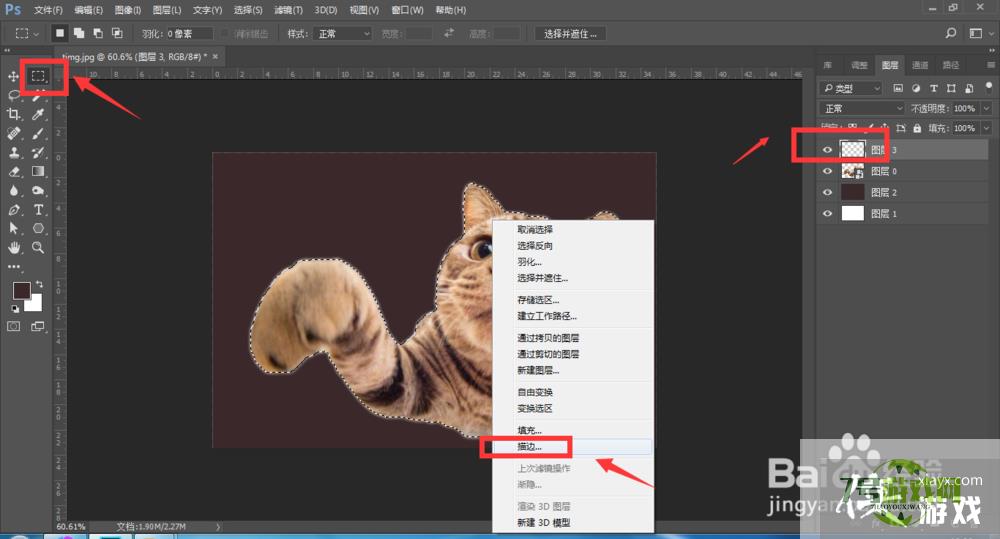
4、在描边属性中,调节描边的宽度、颜色以及位置关系,然后确定
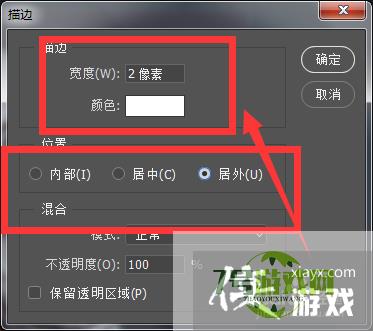
5、这样就在抠出来的图形上面添加上了一个白色描边。
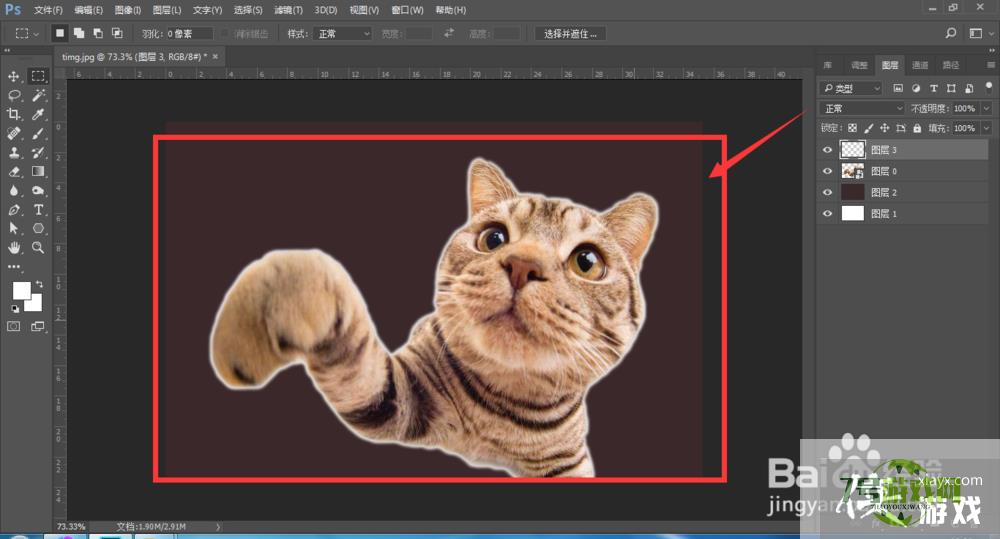
6、当然也可以对整个图层进行描边添加,打开图层样式中的描边功能
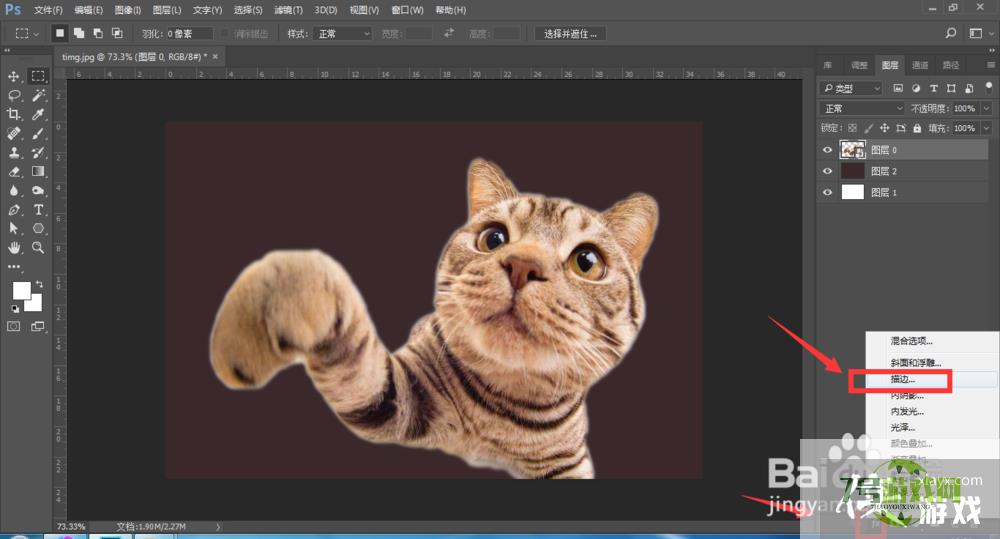
7、在这里也可以添加描边,而且可以自由调整描边的宽度以及颜色,还能设置渐变描边。
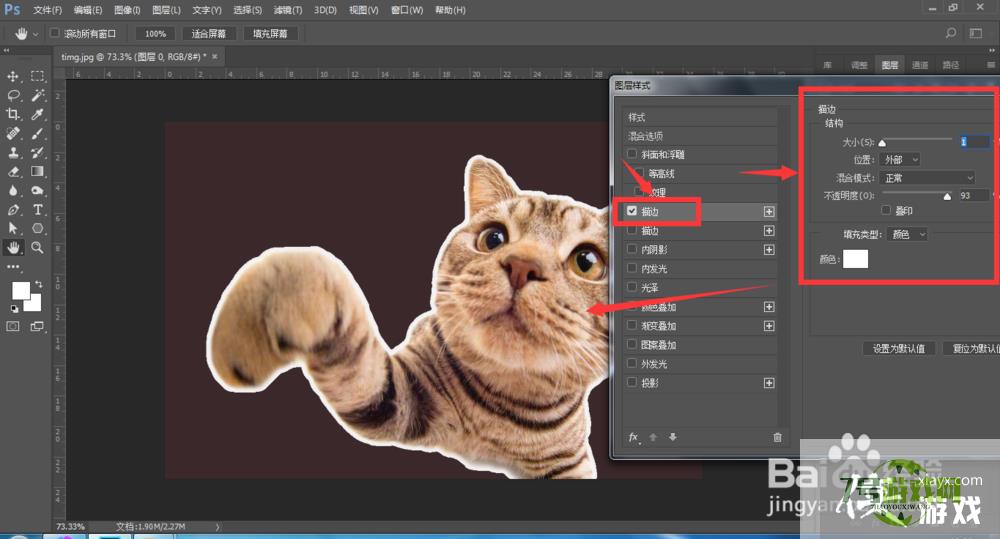
最新更新
更多-

- 笔趣谷免费小说app下载 v1.1
- 图书阅读 |
- Android/Ios 2024-11-06
-

- 奕管智慧校园app官方下载 v1.0
- 图书阅读 |
- Android/Ios 2024-11-06
-

- 秀才黄金屋app官方下载 v1.0.0
- 图书阅读 |
- Android/Ios 2024-11-06
-

- 医学三基智题库app官方下载 v1.2.0
- 图书阅读 |
- Android/Ios 2024-11-06
-

- 儿童识汉字app官方下载 v4.875.224
- 图书阅读 | 52.08MB
- Android/Ios 2024-11-06
-

- 免费极速驾考app软件下载 v1.0
- 图书阅读 |
- Android/Ios 2024-11-06
-

- 野果阅读1.0.7最新软件下载 v1.0.2
- 图书阅读 | 56.5MB
- Android/Ios 2024-11-06
-

- 日语考级宝app官方版下载 v2.0.6
- 图书阅读 |
- Android/Ios 2024-11-06
软件教程
更多-

- AI中快速改变星形角的大小角度【实用技巧】
-
互联网
11-16
-
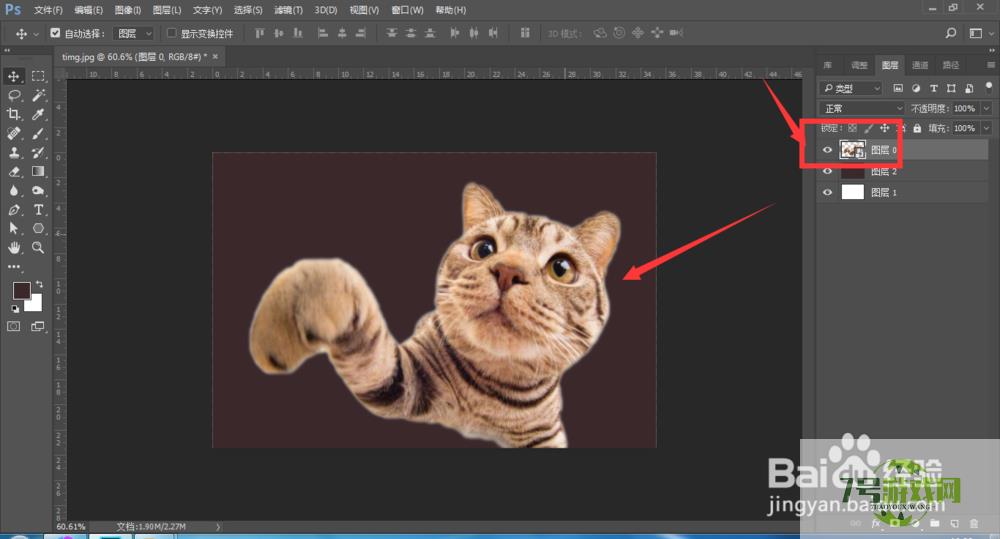
- PS如何给抠出来的图添加一个描边
-
互联网
11-16
-
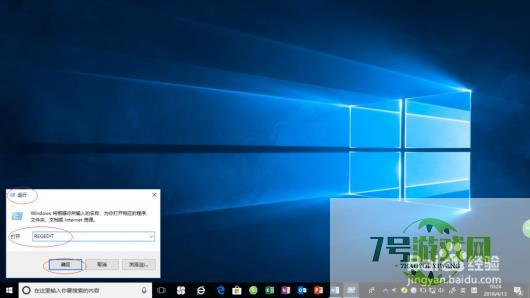
- Windows 10如何去掉通知区域网络图标上的感叹号
-
互联网
11-16
-
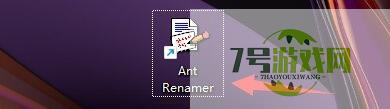
- Ant Renamer重命名结束后如何清空文件列表
-
互联网
11-16
-
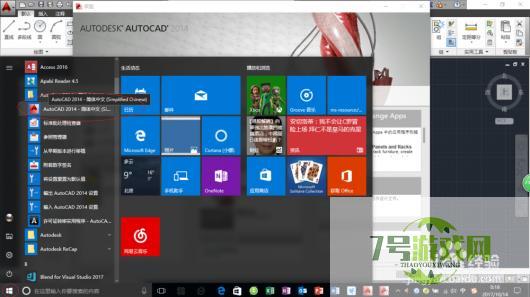
- AutoCAD 2014用户界面图解分析
-
互联网
11-16
-
如有侵犯您的权益,请发邮件给3239592717@qq.com



